WindyFlo Tutorial
AI対話エージェント
Conversational Agent
WindyFlo Tutorial
AI対話エージェント
Conversational Agent


どんなツールですか?
個人専用のAIアシスタント、教育AIチューターなどで使用する対話エージェント。または日常生活、学習、コンテンツ分野でのユーザー相互利用を向上させる対話エージェントです。


活用例
個人専用のAIアシスタント
スケジュール管理、メール管理などの個人の日常業務をサポートする対話型エージェントです。
教育AIチューター
ユーザーの学習データに基づき、学習に関する質問に答え、カスタマイズされた学習資料を提供することで、学習効率を高めます。
対話型バーチャルキャラクター
ゲームキャラクターやバーチャル人物、バーチャルチャットなど、さまざまな分野でエージェントに役割を持たせ、ユーザーと相互作用し、没入感のあるコンテンツを提供します。
Conversational Agnetの構造


WindyFloに登録&ログイン
新しいパイプラインの作成
1) メニューから My Pipelines に移動
2) 「Create Pipeline」をクリック
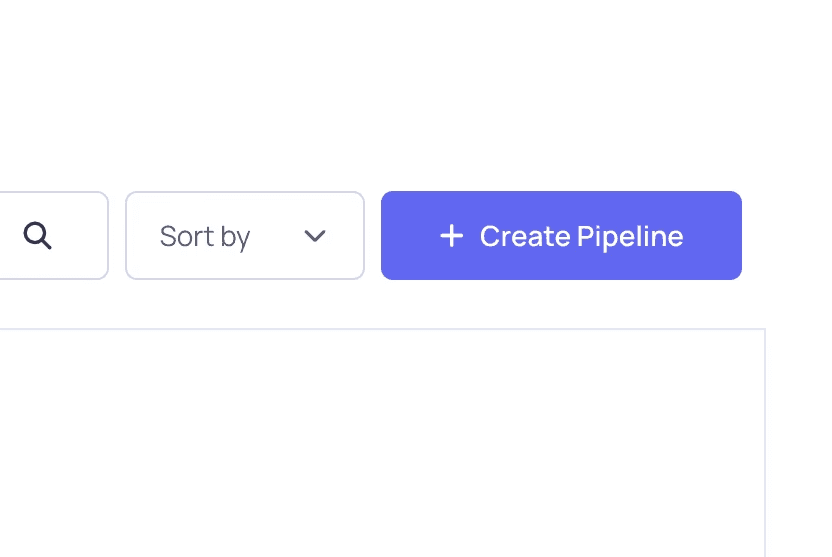
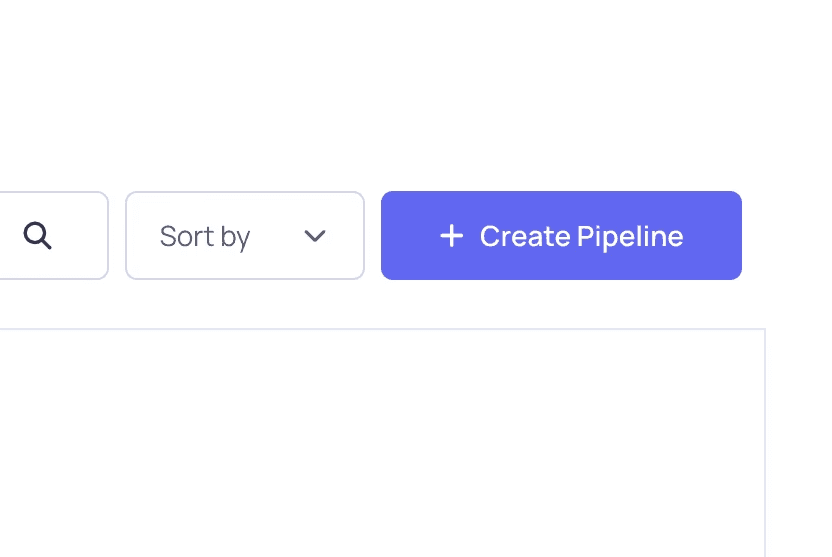
3) パイプラインの詳細情報を入力した後、「Create AI Model Pipeline」をクリックします。
Pipeline Name: パイプラインの名前を指定
Description: パイプラインの説明を記述
Tags: パイプラインを簡単に見つけられるようにタグを追加
Public/Private: パイプラインの公開・非公開を選択


4) 「Create AI Model Pipeline」をクリック
パイプラインの作成
1) メニューから 「Pipeline」 を選択
パイプライン用の作業スペースが開きます。


2)Add Node をクリックし、必要なノードを選択し、作業スペースにドラッグ
必要なノード一覧 :
ChatOpenAI または ChatAnthropic
Buffer Memory
Conversational Agent
その他 (例: Serp API - インターネット検索機能)


3) 各ノードを接続
ノード接続順:
1. ChatOpenAI -> Conversational Agent
2. Buffuer Memory -> Conversational Agent
3. その他のツール -> Conversational Agent




4) パラメーターを設定
Chat Open AI
Connect Credential : 外部サービスのAPIを入力します。
Model name : スムーズな会話のために GPT 4(last) を選択します。
Temperature : 応答の質の高さと一貫性のために 0.7 に設定します。
その他のツール
使用ツールの要件に応じて設定します。
Conversational Agent
Additional Parameters : Promptを作成して機能の詳細オプションを設定します。




保存とテスト実行
1) Saveをクリック
2) 「Run」をクリック


3) テストするために、コマンドを入力
例:
Prompt: {あなたはOOニュースのアナウンサーです。ユーザーの質問に答え、必要な内容はインターネットで検索して教えてください。}
質問: {先週私が購入した株に関するニュースを教えてください。}


4-1. パイプラインの共有(APIで連携)
4-2. パイプラインの共有(チャットボットとして利用する)
APIで連携する
1) 「Save」をクリックし、パイプラインを保存
2) 「Embed as API」をクリック
*APIでアクセスしたり、ウェブサイトに埋め込むことができます。


3) 希望する言語を選択
HTML、React、Python、JavaScriptまたはCURLから選択
4) 希望no言語に生成されたコードをコピー
5) サービスにコードを貼る


チャットボットとして使う
1) 「Share Chatbot」を選択する
この機能は、チャットボットとして動作するパイプラインでのみご利用できます。
データ処理用に設計されたパイプラインでは、この機能がサポートされない場合がございます。


2) チャットボットの設定をカスタマイズ
3) 「リンクを開く」をクリック
左のアイコン: リンクコピー
右側のアイコン: リンクを開く


4)新しく開いたリンクに表示された「Type your question」 フィールドに質問を入力してチャットボットをテスト




複雑なコーディング知識は不要
作りたいAIツールを簡単に開発
WindyFlo
Resources
FAQ
Learning Center
Help Center
© 2025 Copyright Hamadalabs Inc. All rights reserved.
WindyFlo
Resources
FAQ
Learning Center
Help Center
© 2025 Copyright Hamadalabs Inc. All rights reserved.

どんなツールですか?
個人専用のAIアシスタント、教育AIチューターなどで使用する対話エージェント。または日常生活、学習、コンテンツ分野でのユーザー相互利用を向上させる対話エージェントです。

活用例
個人専用のAIアシスタント
スケジュール管理、メール管理などの個人の日常業務をサポートする対話型エージェントです。
教育AIチューター
ユーザーの学習データに基づき、学習に関する質問に答え、カスタマイズされた学習資料を提供することで、学習効率を高めます。
対話型バーチャルキャラクター
ゲームキャラクターやバーチャル人物、バーチャルチャットなど、さまざまな分野でエージェントに役割を持たせ、ユーザーと相互作用し、没入感のあるコンテンツを提供します。
Conversational Agnetの構造

WindyFloに登録&ログイン
新しいパイプラインの作成
1) メニューから My Pipelines に移動
2) 「Create Pipeline」をクリック
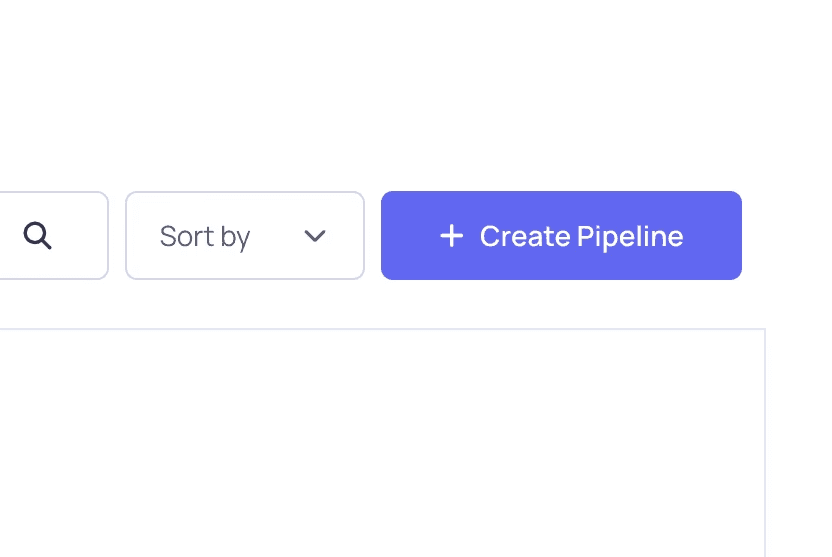
3) パイプラインの詳細情報を入力
Pipeline Name: パイプラインの名前を指定
Description: パイプラインの説明を記載
Tags: パイプラインを簡単に見つけられるようにタグを追加
Public/Private: パイプラインの公開・非公開を選択
4) 「Create AI Model Pipeline」をクリック

パイプラインを作成
1) メニューから 「Pipeline」 を選択
パイプライン用の作業スペースが開きます。

2)Add Node をクリックし、必要なノードを選択し、作業スペースにドラッグする
必要なノード一覧 :
ChatOpenAI または ChatAnthropic
Buffer Memory
Conversational Agent
その他 (例: Serp API - インターネット検索機能)

3) 各ノードを接続
【各ノードの接続順】
1. ChatOpenAI -> Conversational Agent
2. Buffuer Memory -> Conversational Agent
3. その他のツール -> Conversational Agent


4) パラメーターを設定
Chat Open AI
Connect Credential : 外部サービスのAPIを入力
Model name : スムーズな会話のために GPT 4(last) を選択
Temperature : 応答の質の高さと一貫性のために 0.7 に設定
その他のツール
使用ツールの要件に応じて設定
Conversational Agent
Additional Parameters : Promptを作成して機能の詳細オプションを設定


保存とテスト実行
1) 「Save」をクリックしパイプラインを保存
2) 「Run」をクリック

3) テストのために、コマンドを入力
例:
Prompt: {あなたはOOニュースのアナウンサーです。ユーザーの質問に答え、必要な内容はインターネットで検索して教えてください。}
質問: {先週私が購入した株に関するニュースを教えてください。}

4-1. パイプラインの共有 (APIで連携)
APIで連携する
1) 「Save」をクリックし、パイプラインを保存
2) 「Embed as API」をクリック
*APIでアクセスしたり、ウェブサイトに埋め込むことができます。

3) 希望する言語を選択
HTML、React、Python、JavaScriptまたはCURLから選択
4) 希望no言語に生成されたコードをコピー
5) サービスにコードを貼る

4-2. パイプラインの共有(チャットボットとして利用する)
チャットボットとして使う
1) 「Share Chatbot」を選択する
この機能は、チャットボットとして動作するパイプラインでのみご利用できます。
データ処理用に設計されたパイプラインでは、本機能がサポートされない場合がございます。

2) チャットボットの設定をカスタマイズ
3) 「リンクを開く」をクリック
左のアイコン: リンクコピー
右側のアイコン: リンクを開く

4) 新しく開いたリンクに表示された「Type your question」 フィールドに質問を入力してチャットボットをテスト


複雑なコーディング知識は不要
作りたいAIツールを簡単に開発
WindyFlo
Resources
FAQ
Learning Center
Help Center
© 2025 Copyright Hamadalabs Inc. All rights reserved.
